adobe premiere简称为pr,这是一款非常好用的视频剪辑软件,其中的功能非常强大且丰富,可以满足我们的各种视频剪辑需求。如果我们在Adobe
premiere中导入了多段视频素材,需要批量为这些素材统一添加想要的效果,小伙伴们知道具体该如何进行操作吗,其实操作方法是非常简单的。我们只需要借助Adobe
premiere中的“调整图层”功能就可以轻松实现想要的效果了。在Adobe
premiere的项目面板右键点击一下并新建一个调整图层,然后拖动到时间轴中,将其时长设置得和视频时长一样,然后为调整图层添加效果就可以了。接下来,小编就来和小伙伴们分享具体的操作步骤了,有需要或者是有兴趣了解的小伙伴们快来和小编一起往下看看吧!
第一步:打开pr,导入素材后拖动到时间轴,可以看到我们的时间轴中有很多素材,我们需要批量为这些素材添加效果;

第二步:在“项目”面板中右键点击一下并在子选项中点击“新建项目”——“调整图层”;

第三步:根据自己的视频尺寸设置调整图层的宽度和高度等参数,然后点击确定;

第四步:接着将调整图层拖动到时间轴,并拖动使其与整体视频一样长;

第五步:然后在“效果”栏浏览选择想要添加的效果,拖动到调整图层上,然后点击选中调整图层,并在左上方的“效果控件”下适当调整添加的效果参数就可以应用到所有的素材了。

以上就是Adobe premiere中批量为所有素材添加效果的方法教程的全部内容了。比如上面的教程中为添加了“放大”的视频效果,在“效果控件”下就可以看到出现了“放大”栏,点击展开后可以调整细节参数。
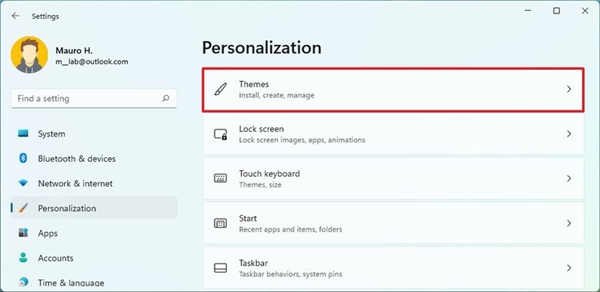 如何在Windows11上创建自定义声音方案
如何在Windows11上创建自定义声音方案
如何在Windows11上创建自定义声音方案 要在Windows11上创建声音方案......
 无线鼠标怎么连接,无线鼠标怎么用
无线鼠标怎么连接,无线鼠标怎么用
有电脑新手买了无线鼠标一般都不知道怎么用,不知道怎么连接......
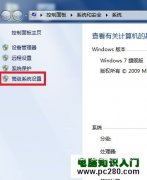 Win7系统如何调节视觉效果从而提高性能
Win7系统如何调节视觉效果从而提高性能
1 ,依次进入开始 - 控制面板 - 系统和安全 - 系统,进入系统左......
 《原神》2.7地脉移涌活动什么时候开?
《原神》2.7地脉移涌活动什么时候开?
在每个版本即将结束时,官方都会开启可以收货大量金币与经验......
 obs studio录制屏幕显示黑屏的解决方法
obs studio录制屏幕显示黑屏的解决方法
有的小伙伴在使用obsstudio进行录制的时候,会遇到一些相关的问......
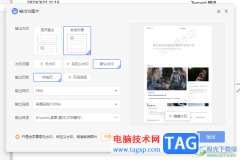
金山PDF软件被多数小伙伴用来进行转换、拆分以及替换页面等操作,而常用的功能其中转换文档功能用的是最多的,我们可以将PDF文件进行多种文件格式的转换操作,当你想要将PDF文件转换成图...
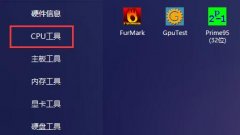
当我们的内存出现损坏时,就需要查看内存品牌了,那么我们怎么使用图吧工具箱查看内存品牌呢?下面小编就为将具体的查看分享给大家。...
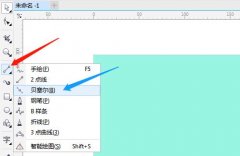
想必大家都很好奇CorelDRAW是怎么绘制帽子的?那么在这里小编就将使用CorelDRAW绘制帽子的方法分享给大家哦,感兴趣的朋友可以来看看哦。...

很多小伙伴在使用万兴喵影软件剪辑视频时,为了让视频效果更好,经常会需要给视频进行配音或是添加背景音乐,在完成视频画面的贴纸以及滤镜等效果的设置之后,有的小伙伴还想要给音频...
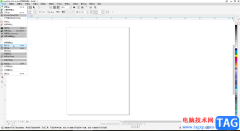
CorelDRAW是很多小伙伴都在使用的一款软件,在其中我们可以适当调整图片的透明度等参数,在调整时,我们可以选择直接调整整张图片的透明度效果,也可以根据自己的实际需要只调整某一部分...

使用3dmax还不会正确导入模型吗?而本文就讲解了3dmax正确导入模型的操作内容,需要学习的朋友就一起来学习吧,相信对大家一定会有所帮助的哦。...

我们在网易邮箱大师软件中可以将自己所有的邮箱账号都进行添加,然后进行管理。很多小伙伴每天都会有各种各样需要处理的邮件,也会收到很多不重要的邮件,在网易邮箱大师中,对于那些...

在剪辑视频时,我们经常会需要对视频素材的原声进行删除操作,比如有的视频素材原声比较嘈杂,我们就可以将其声音删除后,重新添加其他的解说词声音,或者添加其他的背景音乐素材,这...
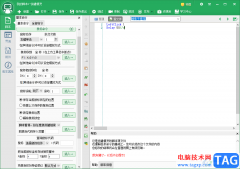
按键精灵是一款十分受欢迎的模拟鼠标记录工具,你可以通过该软件进行设置鼠标的一个按键动作,比如当你想要将鼠标进行连续点击的情况,那么我们通过按键精灵进行设置一下鼠标连续点击...

pdfelement可以为我们的PDF文件进行内容的添加和编辑操作,其中还可以根据自己的需求为PDF文件进行水印的添加,在该软件进行水印添加是免费操作的,当我们进入到添加水印的页面中,可以直...

酷我音乐是很多音乐爱好者都在使用的一款软件,在其中我们不仅可以收听喜欢的音乐,如果有需要我们还可以使用酷我音乐设置定时关机,设置音乐桌面等,非常地方便实用。如果我们希望在...
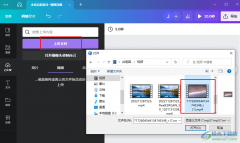
Canva可画是很多小伙伴都在使用的一款图像设计软件,在该软件中可以实现多人实时在线共同创作,极大的提高我们的工作效率,同时该软件还支持多平台,无论是安卓、苹果还是网页端都可以...
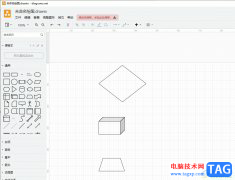
Draw.io是一款非常出色的免费流程图绘制工具,它可以让用户轻松地绘制出各种图表图示,例如用户可以用来绘制泳道图、组织结构图、流程图或是文氏图等,能够满足用户的绘图需求,因此D...
很多小伙伴在使用Edge浏览器的过程中经常会需要下载各种文件、视频,每次下载时Edge浏览器的页面中都会弹出下载菜单,影响正常页面浏览,有的小伙伴想要关闭该页面,但又不知道该怎么进...
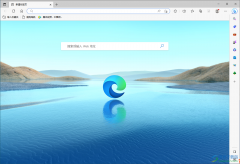
edge浏览器是我们平常会经常使用到一款浏览器,一般喜欢使用电脑进行操作的小伙伴,那么使用到浏览器的情况是非常多的,有的时候我们需要进入到浏览器中查询一些资料信息,有的时候需...